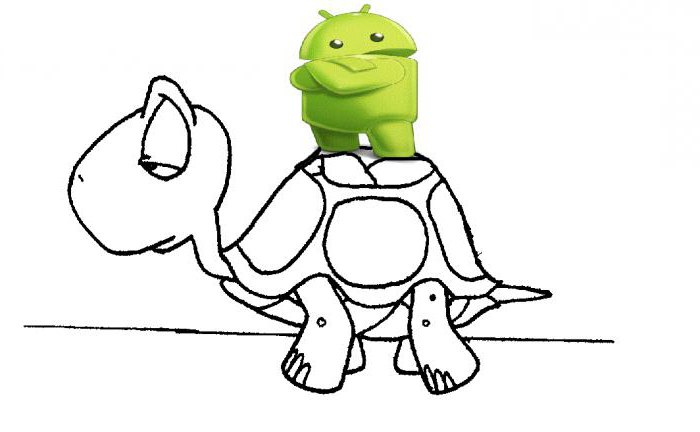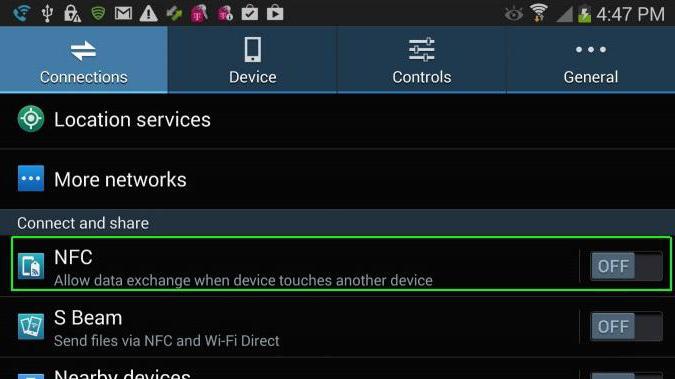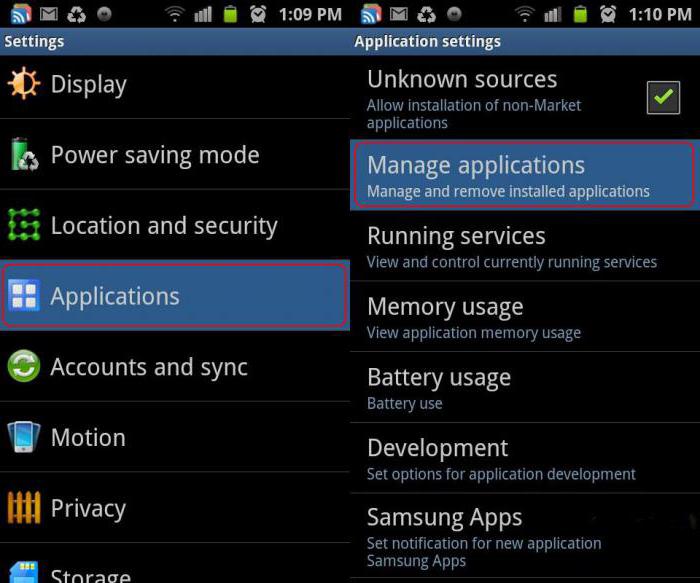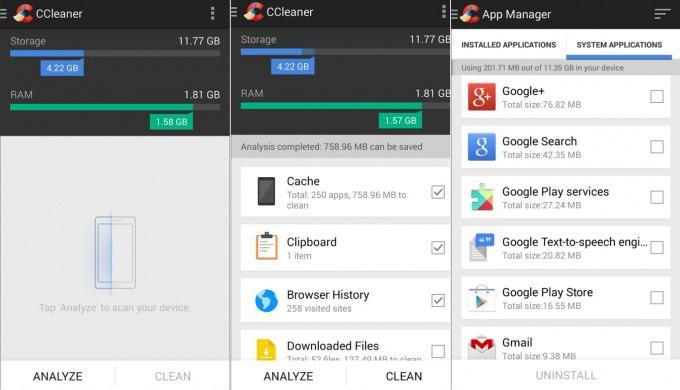Хотя мобильные гаджеты (смартфоны и планшеты), работающие под управлением операционной системы «Андроид» разных версий и сборок, и считаются достаточно стабильными и шустрыми в работе, можно найти огромное количество случаев, когда телефон или планшет ни с того ни с сего начинают «подвисать». Почему тормозит «Андроид», что делать для повышения быстродействия мобильных устройств на его основе. Это сейчас и будет рассмотрено.
Причины замедления работоспособности ОС «Андроид»
После покупки новенького гаджета на основе «Андроид» у новоявленного владельца просто нет слов для выражения радости. Но постепенно первая эйфория проходит, и становится заметно, что телефон начинает притормаживать. Особенно сильно это заметно, когда устанавливаются новые приложения. Даже рабочие столы перелистываются с задержкой. Давайте посмотрим, почему тормозит телефон «Андроид», что делать для его ускорения и каковы причины происходящего.
Первое, на что стоит обратить внимание, это приложения, работающие в фоновом режиме. Беда в том, что даже установленные из Google Play (Play Market) игры и программы зачастую не только находятся в списке автозагрузки, но и продолжают работать без их физического вызова. Так, например, многим совершенно непонятно, почему тот же «Миллионер» съедает огромное количество оперативной памяти, ведь, казалось бы, максимум, что может быть, это только проверка обновлений. Но нет. Приложение с завидным постоянством «висит» в памяти.
С другой стороны, на замедление системы могут влиять и многие другие процессы, скажем, включенные модули передачи данных NFC, модуль геолокации и т.д.
Не менее распространенным явлением можно назвать и слабую аккумуляторную батарею. На нее-то непосредственно и влияет большое количество одновременно работающих программ и служб. Быстрый расход энергии плюс существенный перегрев – вот вам и причина зависания системы и даже аварийного завершения приложений.
И, конечно же, одной из причин таких ситуаций могут быть некорректно установленные или просто несовместимые прошивки неофициального происхождения. Если уж их и инсталлировать, следует точно знать, как это делается, к чему может привести, в общем, взвесить все «за» и «против». Теперь остановимся на простейших решениях вышеописанных проблем.
Тормозит «Андроид»: что делать? Общие рекомендации
Прежде всего, не стоит увлекаться установкой большого количества программ или игр. Рекомендуется для начала зайти в раздел приложений, находящийся в настройках, и просмотреть список работающих программ. Сразу оговоримся: отключение процесса ни к чему не приведет, приложение через определенное время снова активизируется. Поэтому настоятельно рекомендуется удалить все неиспользуемые программы.
Есть еще одно объяснение того, почему тормозит смартфон «Андроид». Что делать, ведь общеизвестно, что многие любят украшать рабочие столы «живыми» обоями, устанавливают красивые лончеры, подключают массу эффектов и т.д. А ведь это все тоже создает дополнительную нагрузку на оперативную память. Но это то, что касается фоновых приложений в общем смысле.
«Тормзит» телефон («Андроид»): что делать?
Что касается непосредственно телефонов (смартфонов) на основе «Андроида», следует понимать, что их одновременно выходящие модели имеют более слабую конфигурацию, по сравнению с теми же планшетами, некоторым в большинстве случаев приходится обслуживать экраны более высокого разрешения и с большей диагональю. Исключение составляют разве что смартфоны самого высокого уровня (и ценового диапазона), оснащаемые 8-ядерными процессорами и оперативной памятью от 3 до 6 Гб.
Итак, не говоря о приложениях, следует зайти в настройки и отключить службы автоматического местоопределения, передачу данных, модуль NFC и Bluetooth. Кроме того, при установке новейших версий браузеров типа Google Chrome следует произвести аналогичные настройки и в этих программах. Опять «тормозит» телефон («Андроид»)? Что делать? Решение достаточно простое. Поскольку новые версии являются наиболее «прожорливыми», лучше использовать браузеры попроще, вроде Opera Mini. Особенно сильно это касается слабеньких моделей.
То же самое можно сказать и относительно проблемы, когда тормозит планшет на «Андроиде». Что делать с такими гаджетами? Да то же самое, что и со смартфонами. Отдельно для всех категорий мобильных устройств стоит сказать об ограничении количества одновременно запущенных программ. В данном случае следует использовать раздел настроек, где нужно найти меню для разработчиков. Именно там имеется строка настройки лимита фоновых приложений, правда, не на всех моделях мобильных гаджетов и не во всех версиях самих «операционок».
Наилучшим решением в такой ситуации станет использование оптимизаторов по типу тех, которые выпускаются, скажем, для Windows. Тормозит «Андроид»? Что делать – уже не знаете? Устанавливайте, например, CCleaner или 360 Security, и проблема решится в течение пары секунд после полного сканирования системы. А если в системе подключена опция root-прав, еще лучше. Неиспользуемые «прожорливые» программы в соответствующем «Менеджере» можно просто отключить без их фактического удаления из раздела внутренней памяти или съемной карты.
Если все подытожить
Вот вкратце самые простые и действенные способы и решения, если тормозит «Андроид». Что делать – мы уже более-менее разобрались. Но не стоит забывать и о том, что в качестве причин снижения работоспособности могут выступать еще и вирусы, и несовместимые прошивки или программы, нехватка свободного места в основном разделе и т.д. В любом случае, чем копаться в гаджете вручную, лучше доверить решение такой проблемы профессиональным оптимизаторам. Это сэкономит и время, и силы.
Очищаем системную память телефона
В большинстве случаев увеличение свободного места на вашем смартфоне существенно повышает его производительность. Большой проблемой на многих устройствах является ограниченный объем системной памяти. Регулярные обновления стандартных приложений забивают ее, поэтому, когда места останется совсем мало, смартфон будет обязательно подвисать. Исключить эти торможения поможет перенос программ на встроенную память. Для этого необходимо выполнить следующие действия:
- Перейдите в настройки телефона.
- Найдите раздел «Приложения». Нажмите на него.
- В списке всех программ найдите нужную.
- На странице этого приложения будет активна кнопка «Перенести на встроенную память» (если это предусмотрено). Нажмите на нее.
После этого большая часть данных будет перемещена на встроенную память, освободив место в системном разделе.
Чистка кэша и остановка ненужных служб
- Согласно предыдущей инструкции, перейдите в список всех приложений на вашем телефоне.
- Выберите программу, в которой необходимо удалить кэш.
- Нажмите кнопку «Очистить кэш».
В разделе «Работающие приложения» вы можете найти активные программы и службы. Некоторые из них можно остановить, освободив место в оперативной памяти.
Будьте осторожны, так как отключение некоторых важных служб может привести к некорректной работе вашего устройства. Предварительно рекомендуем ознакомиться, за что отвечает каждый процесс.
Очистка папки загрузки
Когда пользователь скачивает для просмотра различные видео или документы, они остаются в специальной папке «Загрузки». Если туда долго не заглядывать, мобильник может серьезно тормозить из-за критической нехватки памяти. Рекомендуем почистить от ненужных файлов данный каталог. Для этого вам необходимо перейти в браузер файлов, а на встроенной памяти найти папку Download. После очистите ее.
Используем сторонние приложения
Если ваш телефон тормозит даже после очистки памяти, тогда стоит прибегнуть к специализированным программам, которые могут удалить весь мусор с вашего гаджета. Почему нельзя воспользоваться ими сразу? Проблема в том, что для установки сторонних приложений у вас может быть недостаточно памяти, поэтому в первую очередь ее необходимо освободить стандартными функциями.
Популярной и простой в обращении программой для таких задач является Clean Master. Приложение распространяется в Google Play абсолютно бесплатно, а также имеет широчайший функционал. Что делать, если тормозит андроид? Очистите кэш при помощи Clean Master. Для этого необходимо:
- Зайдите в «Плей Маркет», найдите приложение, а затем установите на ваш смартфон.
- Запустите программу. В главном меню выберите раздел «Мусор».
- Поставьте галочки на против пунктов, которые необходимо очистить.
- Нажмите кнопку «Очистить мусор».
В Play Market также доступны десятки аналогов, которые не менее эффективно справятся с чисткой android. Чтобы в дальнейшем меньше лагало, рекомендуем регулярно выполнять подобную процедуру.
Андроид тормозит, что делать: крайние меры
- Перейдите в общие настройки телефона. Выберите строку «О телефоне».
- Нажмите подменю «Обновление системы».
Вторым вариантом является сброс до заводских настроек. Ваш телефон полностью очистится от таких пользовательских данных, как приложения, фото и видеофайлы, мобильные номера в памяти телефона.
Перед этим сделайте резервную копию ОС Andro >
Тормозит телефон: видео
Часто случается, что спустя несколько месяцев эксплуатации смартфон ЗТЕ начинает сильно тормозить. Пользователи замечают подобные сбои в процессе серфинга сайтов в интернете, просмотра видео и даже воспроизведения музыкальных файлов. Причин может быть несколько, но распространенная, это неверные настройки гаджета, а также загрузка тяжелых онлайн игр различного рода. Помимо этого зависать флагман может в результате получения рут прав и их неумелого использования. Рассмотрим этот вопрос более подробно в формате данного обзора. Здесь вы найдете практическое руководство, советы, что помогут исправить проблему.
Все не так уж сложно, главное отключить функции, которые негативно влияют на скорость работы телефона, сделать это вы сможете самостоятельно.
- Отключение автообновления
- Чистка оперативной памяти
- Возврат к заводским значениям
- Перепрошивка
- Удаление громоздких игр
Эти манипуляции вы можете провести самостоятельно, в меню настроек вашего гаджета, именно с них начнем рассматривать возможность устранения такой неисправности.
Перегрузка памяти
Не стоит перегружать смартфон многочисленными виджетами, то же самое касается игр, особенно онлайновых. Если даже аппарат тянет такое количество установок, то отключите хотя бы автоматическое обновление. Представьте себе, что обновления требуются одновременно десяткам разных файлов, на автомате они начнутся одновременно. Пока процесс не завершится пользоваться устройством будет очень проблематично, оно будет зависать и тормозить, причем на любой вкладе, не обязательно в сети интернет или при просмотре видеофайлов.
Переходим в гугл плей, – «автообновление», перемещаем ползунок в деактивацию. На этом все, если захотите чтобы одна из программ все таки самостоятельно получала обновы, следуйте дальнейшей инструкции. «меню» – «приложения», здесь выберите нужное и кликните на него, в появившемся окне уже активируйте функцию.
Сброс
Если сбросить все конфигурации флагмана, он освободиться от всех программ, которые загружали вы, то есть состояние его будет будто только что из магазина. Соответственно и тормозить он должен перестать, как проделать такую операцию своими руками и не навредить, рассмотрим в продолжение обзора.
- Ничего сложного тут нет, и данная процедура возможна прямо из настроек самого телефона. Перейдите по заветной иконке, на которой изображена шестеренка.
- В появившемся окне с вариантами действий, отыщите «восстановление и сбор.
- Здесь вы тоже увидите список, ставьте галочки на нужных пунктах, если желаете сделать резервную копию данных, прежде чем все будет удалено.
- Вы увидите начало процесса и его завершение, минут через пять максимум, после чего устройство автоматически перезапустится и потребует настроек. Все то же самое, что вы делали при первом запуске гаджета, время, дата и так далее.
Если это не решит проблему, остается вариант с перепрошивкой, одну из инструкций вы найдете дальше.
- Найдите прошивку на официальном сайте разработчика и перекиньте ее на флешку microCD. Не распаковывайте, просто создайте отдельную папку и перекиньте.
- После вставьте ее в смартфон и отключите его.
- Теперь наживайте одновременно две физические клавиши, включение и громкость вниз, держите секунд пятнадцать, пока не появится логотип производителя.
- Загрузка приведет вас в меню, управлять им можно кнопками громкости и power, последняя будет работать как активатор.
- Смотрим и ищем пункт install flash, кликаем по нему.
- Подтверждаем действие и терпеливо ждем окончания процесса установки.
Вот и все, как видите ничего тут сложного нет, немного терпения и работа аппарата восстановлена.
Планшет или смартфон ZTE завис и не реагирует не на какие действия? На этой странице вы найдете инструкцию, как самому вывести из зависания ZTE и подобные Android устройства.
Есть несколько простых способов позволяющих принудительно перезагружать зависшие телефоны и планшеты ЗТЕ, надеюсь, один из вариантов поможет вам вернуть к жизни ваш гаджет. Почему зависают смартфоны ЗТЕ? Причины у всех могут быть разные, например, у некоторых телефон зависает без видимых причин, у других смартфон завис во время или после зарядки, у третьих во время входящего или исходящего звонка, у четвертых при работе с приложениями и играми, или при выполнении гаджетом другой задачи. Чтоб вам не было обидно за свой смартфон, что он завис, могу сказать, что зависают почти все новинки и даже самые известные бренды такие как Самсунг.
У многих зависание телефона ЗТЕ происходит после определенного времени использования, а бывает так, что завис новый смартфон после чего экран может не отвечать на прикосновения, кнопки телефона не работают, при зависании смартфон начинает сильно греться или вообще не подает признаков жизни. Самый простой способ перезагрузки зависшего смартфона ЗТЕ это снять батарею и снова вставить и включить его, но это если батарея съемная. А что делать, если аккумулятор на зависшем телефоне несъемный и устройство не отвечает не на какие действия? Не стоит нервничать, пытаться разбирать телефон, извлекать аккумулятор или отсоединять клеммы, так же не стоит сразу бегать в сервисный центр и сдавать телефон в ремонт тратя свои деньги и время. Сначала попробуйте выполнить принудительную перезагрузку одним из указанных ниже способов. Удачи!
Первый и самый простой способ как вывести ЗТЕ из зависания.
На зависшем смартфоне ZTE или другом устройстве нажимаем и удерживаем кнопку «Питания/Включения» приблизительно от 10 до 20 секунд. В большинстве случаях 10 — 20 секунд хватает, чтоб вывести телефон ЗТЕ из зависания. Если телефон не отвис, то попробуйте снова, но держите кнопку нажатым дольше до 1 минуты. Иногда с первого раза не получается, можно выполнять такую процедуру несколько раз.
Если первый способ не помог оживить телефон, то можете посмотреть и другие способы, для этого перейдите по этой ссылке на другую страницу где указаны другие способы принудительной перезагрузки зависших Андроид устройств.
Надеюсь, информация о том что делать если завис ZTE и не реагирует не на какие действия оказалась полезной. Не забудьте оставить отзыв и указать модель устройства, к которому подошла или нет инфа выше, чтоб и другим осталась от вас полезная информация. Спасибо за отзывчивость!
> Главная сайта
> Все полезные советы для Android
Статья размещена 05.08.2018г. Отредактирована 02.04.2020г.
Отзывы о зависании смартфонов ЗТЕ
Добавить отзыв или поделиться полезной информацией по теме страницы.
ОБНОВИТЬ СТРАНИЦУ С ОТЗЫВАМИ
Автор:Irina
15-08-2022
13
час. 24
мин.
Сообщение:
Информация помогла. Казалось бы, ничего нового, интуитивно так и нажимаешь на кнопку «включения/выключения», но не хватает выдержки. Ключевой момент — «удерживая, джать»
Автор:арбуз
18-06-2022
23
час. 23
мин.
Сообщение:
Хреново, мало информации
Автор:Женя
18-06-2022
11
час. 49
мин.
Сообщение:
Спасибо, большое! Сработало
Автор:Настя
17-06-2022
10
час. 29
мин.
Сообщение:
Господи спасибо вам я уже начала переживать но оказалось всё так просто!
Автор:Александр
11-04-2022
16
час. 47
мин.
Сообщение:
Спасибо! так просто и все получилось!
Автор:Жук Василь
03-09-2020
16
час. 05
мин.
Сообщение:
Спасибо!
Автор:Инна
03-09-2020
12
час. 25
мин.
Сообщение:
Ни один из способов не помог
Автор:мария
29-05-2020
21
час. 14
мин.
Сообщение:
спасибо,первый вариант помог.
Автор:Павел Андреев
05-05-2020
22
час. 43
мин.
Сообщение:
Спасибо огромное..У меня смартфон ZTE Nubia Z17 несколько часов в зависшем состоянии после перезагрузки находился, уже хотел завтра нести спиздалистам по высасыванием денег нести,но полазил по инету, набрёл на Вас, подержал кнопку питания пол минуты и всё у-ва-ля!!!!!!!
Автор:Васко
30-04-2020
06
час. 16
мин.
Сообщение:
отдуши помогло
Автор:Нина Ускова
26-04-2020
14
час. 06
мин.
Сообщение:
Спасибо большое. Первый же вариант помог. Честно, испугалась. Тем более на самоизоляции
Автор:саня
15-04-2020
00
час. 35
мин.
Сообщение:
спаааааааааааааааааааа ааааааааааааааааааа аааасибооооооооо вы божественны я вас обожаю спасибоооооооооооооооооо огромное огромное спасибоооооо оооооооооооооооооооооооо оооооооооооооооооооооооооо
Автор:Мария
12-04-2020
15
час. 50
мин.
Сообщение:
Смогла включить телефон зте который отключился и не включался, спасибо.
Автор:Ирина
05-04-2020
08
час. 54
мин.
Сообщение:
Спасибо огромное! Вы очень помогли.
Автор:Анастасия
27-03-2020
21
час. 24
мин.
Сообщение:
Большое спасибо!
Автор:Алексец
26-03-2020
20
час. 04
мин.
Сообщение:
Спасибо большое
Автор:Николае
27-02-2020
10
час. 00
мин.
Сообщение:
Спасибо вам Сработало
Автор:Евгений
08-02-2020
23
час. 50
мин.
Сообщение:
Спасибо ! Помогли советы.
Автор:Венера
04-02-2020
13
час. 33
мин.
Сообщение:
Спасибо большое за помощь!!! Дай Бог Вам Здоровья и Всех Благ!!!
Автор:Елена
26-12-2019
17
час. 25
мин.
Сообщение:
Спасибо большое. Первый совет самое то!
Автор:Ксения
21-10-2019
22
час. 14
мин.
Сообщение:
Спасибо большое за дельный совет. Помог первый совет.
Автор:Сергей
17-10-2019
07
час. 13
мин.
Сообщение:
Спасибо большое за помощь .
Автор:Дина
10-10-2019
13
час. 21
мин.
Сообщение:
спасибо, отвис
Автор:Михаил
03-09-2019
19
час. 43
мин.
Сообщение:
Спасибо,помогло.
Автор:Александр
27-08-2019
20
час. 28
мин.
Сообщение:
Спасибо очень полезная информация
Автор:Виктория
18-08-2019
17
час. 53
мин.
Сообщение:
Огромное человеческое спасибо! Помог первый способ.
Автор:Анастасия
15-08-2019
09
час. 04
мин.
Сообщение:
Спасибо, помог первый способ
Автор:Юлия
22-07-2019
12
час. 34
мин.
Сообщение:
ZTE A610 помог первый способ. СПАСИБО!!!
Автор:Владимир
19-07-2019
20
час. 08
мин.
Сообщение:
ZTE a610 Помог первый способ. СПАСИБО!
Автор:костя
12-07-2019
07
час. 10
мин.
Сообщение:
Спасибо большое. Телефон завис не знал что делать. Увидел первый способ сделал и помогло.
Автор:Денис
10-07-2019
15
час. 03
мин.
Сообщение:
Не один способ не помог. подскажите что делать? на зте работает только громкость и кнопка вкл-выкл но не выбирает ничего
Автор:Нина
03-06-2019
19
час. 41
мин.
Сообщение:
Спасибо большое с вашей помощью заработал мой телефон .
Автор:Гульшат
08-05-2019
05
час. 47
мин.
Сообщение:
Благодарю, у меня здесь, попробовала удержать кнопку вкл. Выкл 10 сек. Помогло!
Автор:ольга
27-04-2019
20
час. 58
мин.
Сообщение:
Большое спасибо!!!!!!
Автор:Виктор
21-04-2019
11
час. 20
мин.
Сообщение:
Огромное спасибо!!! Помог первый способ и что я только не делал.
Автор:Дмитрий
29-03-2019
05
час. 34
мин.
Сообщение:
Я конечно не гей, но автору поста готов отсосать. На какое же я очко присел, когда в 5 утра мой новенький ZTE перестал подавать признаков жизни. Спасибо Вам огромное!!
Автор:Yfnfif
09-03-2019
09
час. 09
мин.
Сообщение:
у меня зависает мой смартфон ZTE блейд L5, сдавала в ремонт, меняли экран и сенсор, экран лопнул, сенсор разбился,забрала все поменяли, но работает плохо. игра клеш оф ингс постоянно зависает и другие приложения тоже, до этого работал нормально, помогите пожалуйста.
Автор:АНТОНИНА БЫСТРОВА
05-03-2019
14
час. 57
мин.
Сообщение:
Большое спасибо!!!! Помог способ первый-вывела из зависания ZTE BLADE A601.
Автор:Эля
28-02-2019
22
час. 18
мин.
Сообщение:
Спасибо большое! Паника почти накрыла, когда решила заглянуть на этот сайт. Помогло.
Автор:Анастасия
20-02-2019
10
час. 54
мин.
Сообщение:
Спасибо.С вашей помощью реанимировала
Автор:Дарья
12-02-2019
00
час. 55
мин.
Сообщение:
Завис зте нубиа м2 лайт. Огромное спасибо! Помог 1 способ.
Автор:Людмила
16-01-2019
09
час. 31
мин.
Сообщение:
Спасибо! ZTE тоже начал играться сам по себе: кнопки не работали, входящие, исходящие, разблокировка не помогала, всплывала смс, что не хватает оперативной памяти и я должна убрать приложения и пр., если удавалось включить кнопку входящих, то после нескольких секунд разговора — отключался и всплывало белое окно с логотипом лайфа, отключить невозможно, пока само не гасло (1 минута) Батарея не съемная, посоветовали достать на несколько минут карту памяти и отключить телефон. Все сделала, вроде бы пока работает, смс не всплывает. Всем хорошего дня.
Автор:Egorshyrypov
12-01-2019
10
час. 06
мин.
Сообщение:
Спасибо, помогло zte blade a610 завис сенсор
Автор:Солнышкин Марс Сатурнович
08-01-2019
12
час. 19
мин.
Сообщение:
Большое вам спасибо
Автор:вова
16-12-2018
19
час. 58
мин.
Сообщение:
ZTE BLADE V8C Помог первый способ …. Большое спасибо
Автор:Нелли
06-12-2018
08
час. 46
мин.
Сообщение:
ZTE завис и никак не реагировал. Ваш первый способ помог. Спасибо вам за помощь!
Автор:Ирина
02-11-2018
14
час. 15
мин.
Сообщение:
ZTE — была симка и флэшпамять, вынули последнюю, чтобы симку вторую поставить, после этого на экране (после нормальной загрузки и перезагрузки, как только переходишь в меню, появляется сообщение SD-карта извлечена с текстом на весь экран, которую нельзя убрать. Что делать?

Смартфоны с поддержкой Android проникли на глобальные рынки смартфонов, поскольку они технологически продвинуты, доступны по цене и доступны в различных вариантах для каждый, кто хочет чего-то отличного от своего смартфона, например, хочет отличную камеру или кто-то будет придерживаться более высокой производительности и аналогично. Высококачественные и флагманские смартфоны оснащены всеми функциями, объединенными вместе, что делает их весьма впечатляющими, хотя и недорогими. Однако есть несколько проблем, которые не могли бы отрицать даже смартфоны высокого класса. Речь идет о проблеме перезагрузки и зависания, которая является общей для всех смартфонов, хотя частота или возникновение может отличаться.
Оглавление
-
1 Способы решения проблемы перезагрузки и зависания ZTE Nubia?
- 1.1 Перезагружаем телефон
- 1.2 Попробуйте безопасный режим
- 1.3 Проверьте, есть ли продолжающийся конфликт приложений
- 1.4 Попробуйте другую SIM-карту
- 1.5 Удалить кеш приложения
- 1.6 Удалить кеш хранилища
- 1.7 Очистить раздел кеша (режим восстановления)
- 1.8 Выполните общий сброс
- 1.9 Используйте функцию резервного копирования и сброса
- 1.10 Сообщите о проблеме
Способы решения проблемы перезагрузки и зависания ZTE Nubia?
Существует множество причин, по которым смартфон перезагружается внезапно или случайным образом, или он может войти в цикл перезапуска и тому подобное. есть множество причин, по которым либо экран, либо конкретное приложение, либо телефон в целом зависают или авария. Возможными причинами могут быть поврежденный кеш, поврежденные данные, сторонние приложения и конфликт приложений и другие. GetDroidTips получил много запросов о том, как исправить проблему перезапуска и зависания ZTE Nubia, которая характерна для ZTE и любых других брендов смартфонов, о которых вы можете подумать. Вот как это можно исправить.
Перезагружаем телефон
В большинстве случаев приложения часто дают сбой, и это также одна из причин, по которой экран зависает и перестает отвечать на запросы. Таким образом, не имеет значения, сколько раз вы нажимаете на экран, он не будет отвечать, пока телефон не перестанет отвечать. Режим. Лучший способ решить такие проблемы — перезагрузить телефон или просто извлечь аккумулятор, если в вашем телефоне есть съемный аккумулятор, который выключит телефон. Если в вашем телефоне несъемный аккумулятор и экран перестал отвечать, сопротивляясь любому прикосновению, вы всегда можете выполнить принудительная перезагрузка, при которой вам нужно будет одновременно нажать клавишу питания вместе с клавишей увеличения или уменьшения громкости и удерживать ее, пока не погаснет экран выкл.
Попробуйте безопасный режим
Вы должны использовать безопасный режим, поскольку проблема перезапуска и зависания — это скорее программный сбой, а не аппаратная проблема. Безопасный режим — это диагностический загрузочный раздел на вашем телефоне, который позволяет пользователю запускать телефон в контролируемая и карантинная среда, ограничивая появление любых сторонних приложений. Когда вы находитесь в безопасном режиме, все загруженные приложения отключаются вместе с входящими и исходящими соединениями, такими как Wi-Fi, который помещает телефон в контролируемую среду.
Здесь вы можете проверить, являются ли сторонние приложения, которые вы загружали, проблемой или что-то не так с предустановленными драйверами и приложениями. В безопасном режиме проверьте, правильно ли работает телефон. Если он работает должным образом без резкого перезапуска или без остановки экрана, вероятно, это связано с тем, что многие сторонние приложения несут ответственность за проблему. Теперь вам нужно будет удалить сторонние приложения одно за другим и следовать в порядке убывания, в котором сначала будут загружены недавно загруженные приложения, чтобы вы могли найти виновника. Чтобы запустить безопасный режим на вашем устройстве, нажмите клавишу питания и удерживайте ‘Выключение’ до тех пор, пока на экране не исчезнет диалоговое окно с предложением включить «Безопасный режим».
Проверьте, есть ли продолжающийся конфликт приложений
Если предположить, что вы не нашли виновного в безопасном режиме, вы должны знать, что приложения из аналогичной категории или сегментировать или независимо от какой-либо категории, может допускать конфликт внутри приложения, который не позволяет другим приложениям начиная. Это также может привести к зависанию экрана всякий раз, когда пользователь запрашивает приложение жертвы, или может полностью перезагрузить телефон. Также нет простой процедуры для решения этой проблемы. Вам придется удалять недавно загруженные или обновленные приложения одно за другим и сокращать список виновных, пока не получите обвинение.
Попробуйте другую SIM-карту
Архитектура смартфонов развивается с каждым годом, но это не значит, что все, что с ней связано, растет. вместе, например, SIM-карта, которая может потерять совместимость с вашим телефоном, если вы недавно обновили или понизили ОС Android. Вы можете проверить то же самое, заменив SIM-карту на другую SIM-карту, чтобы проверить, правильно ли работает телефон. Кроме того, вы можете обратиться к поставщику услуг связи или оператору связи, чтобы заказать обновленную SIM-карту, совместимую с вашим устройством.
Удалить кеш приложения
Подводя итог его функции, файлы кеша — это временные файлы, которые система создает и сохраняет, когда пользователь обращается к приложению, службе, веб-сайтам и т. Д. Это уменьшает время поиска, затрачиваемое этими службами, поскольку устройство может фактически использовать файлы кэша для уменьшения накладных расходов. Хотя файлы кеша полезны, они могут быть легко повреждены, и именно тогда возникает множество проблем. введены, в том числе отсутствие реакции на смартфон или проблема зависания экрана, которую мы обсуждаем здесь. Простое решение — удалить кеш приложения, который представляет собой файлы кеша, созданные каждым приложением, установленным на вашем телефоне. Хотя это займет немного времени, вы заметите мгновенный рост производительности после удаления кеша.
Удалить кеш хранилища
Это еще одна форма кеш-файлов, которые хранятся в системе. Вы можете удалить кеш хранилища, открыв инструмент «Настройки» и перейдя в раздел «Хранилище». Теперь нажмите на «Кэш-память» и удалите то же самое. Это один из самых быстрых способов избавиться от файлов кеша.
Очистить раздел кеша (режим восстановления)
Вы можете стереть раздел кеша в режиме восстановления. См. Процедуру, указанную ниже.
- Выключаем телефон.
- Нажмите кнопка питания плюс увеличить громкость вместе и удерживайте от 5 до 10 секунд, пока не загорится экран.
- Отпустите обе кнопки, как только увидите Логотип ZTE на экране.
- Здесь вам нужно будет использовать кнопка питания сделать выбор и кнопка увеличения / уменьшения громкости для прокрутки вариантов.
- Вам нужно выбрать вариант, который говорит ‘очистить раздел кэша’ а затем нажмите «Да», и вы успешно очистили раздел кеша.
Выполните общий сброс
Если вы хотите выполнить общий сброс или, как его еще называют, полный сброс, вы можете использовать эту процедуру.
- Выключите телефон, так как перед началом этой процедуры телефон должен быть выключен.
- После этого нажмите обе клавиша включения + увеличение громкости вместе и удерживайте несколько секунд.
- Вы можете отпустить клавиши, когда экран загрузится и покажет Логотип ZTE на экране.
- Однажды в режим восстановления, увеличение громкости а также клавиши вниз используются для прокрутки меню, а кнопка питания выполняет функцию выбора варианта или иным образом заявленного.
- Прокрутите и выберитеt «стереть данные / восстановить заводские настройки» а также ‘Да удалить все данные пользователя’.
- Вы можете перезагрузить телефон, и вы увидите его исходные заводские настройки.
Используйте функцию резервного копирования и сброса
Доступна альтернатива общему сбросу, менее инвазивная и простая.
- Вам нужно нажать и открыть Настройки приложение на вашем телефоне.
- Теперь прокрутите и нажмите «Резервное копирование и сброс».
- После этого выберите «Сбросить настройки телефона» из меню, где вам будет предложено ввести PIN-код, пароль или графический ключ для подтверждения действий.
- После ввода правильных учетных данных выберите «Сбросить все» и готово.
Сообщите о проблеме
Если решение проблемы перезапуска и зависания не работает с помощью этого руководства, хотя это маловероятно, вы должны посетить ближайший сервисный центр, чтобы решить проблему профессионально. Проверьте, находится ли ваш телефон на гарантии или нет, если да и вы хотите его сохранить, вы должны сообщить о проблеме в авторизованный центр, иначе вы можете сообщить «другим» техническим специалистам.
Подробнее:
- Как выполнить полный сброс настроек на Xiaomi Mi Mix 2
- Как исправить проблему перегрева Alcatel — Устранение неполадок и советы
- Как выполнить полный сброс настроек на Xiaomi Mi Mix 2
- Как исправить проблемы с разрядом аккумулятора ZTE Nubia — Устранение неполадок и решения
- Как решить проблемы с разрядом батареи Mobiistar — Устранение неполадок и решения
Имея более чем 4-летний опыт написания контента в различных жанрах, Аадил также является энтузиастом путешественников и большим любителем кино. Адилу принадлежит технический веб-сайт, и он в восторге от таких сериалов, как Brooklyn Nine-Nine, Narcos, HIMYM и Breaking Bad.
После некоторого использования мной телефона фирмы ZTE, я сталкивался с некоторыми проблемами, мой смартфон не включался и , я решил данные неприятности и в статье расскажу об этом. ZTE — одна из самых известных компаний по производству телефонов и телекоммуникационного оборудования в Китае. Впрочем, и на международном рынке смартфоны данного производителя получили признание у огромного количества пользователей. Но, несмотря такую популярность и на то, что качество комплектующих мобильных девайсов в Поднебесной с каждым годом стараются улучшать, проблема низкопробной сборки остается актуальной.
Так выглядит смартфон ZTE в разобранном состоянии. Тут проводится ремонт разъема питания, из-за проблем с которым смартфон отказывается заряжаться и, соответственно, включаться.
В итоге, около 20% приобретших данный девайс пользователей жалуются на плохую работу аккумулятора и проблемы с подзарядкой смартфона. Другие пишут о программных ошибках ZTE. Такие сбои проходят для данного девайса не без следа и, в конечном итоге, превращают его в так называемый «кирпич» — то есть в смартфон, отказывающийся работать вообще. Потому, в статье будут рассмотрены причины, по которым телефон ZTE не включается, а также будут разобраны основные способы решения данной проблемы.
Все проблемы, вообще, с любой ЭВМ (электронно-вычислительной машиной), условно можно разделить на две категории.
- Аппаратные — выход из строя определенных комплектующих устройства;
- Программные — сбои в работе программного обеспечения девайса.
Это касается и ZTE. Если говорить подробнее, то основные аппаратные причины, по которым данная модель смартфона перестает работать, связаны:
- С выходом из строя разъема питания либо контроллера питания. Проблема эта присутствует во многих смартфонах ZTE, но особенно выражена она в бюджетных моделях данного телефона;
- Кроме того, устройства этой компании обладают еще одной неприятной чертой — высокой вероятностью перегрева;
- Падение или попадание в воду также может также обернуться фатальным сбоем в функционировании смартфона.
Из программных ошибок можно выделить:
- Критический сбой системы при обновлении версии прошивки (программного обеспечения) смартфона;
- Вирусную атаку, результат которой — порча системных файлов, отвечающих за загрузку и работу телефона.
Потому, ниже будут перечислены основные способы решения проблемы включения телефона ZTE.
Что можно сделать, если смартфон функционирует, но дисплей черный?
- Давайте вначале применим наиболее простые варианты устранения черного экрана на телефоне. Перезагружаем смартфон, зажав клавишу «Power» и держим её зажатой до того, как гаджет выключится;
- После этого достаём батарею и ставим её вновь. Заново включаем. Если телефон нормально не заработал, применим клавиши, с помощью которых мы создаём скриншоты.
Делается это так:
- Зажимаем клавишу «Power» с качелькой громкость и держим их зажатыми больше пяти секунд;
- Изменений нет? Тогда зажимаем кнопочку включения вместе с кнопочкой «Увеличить громкость» на секунд 5;
- Можно также применить сочетание различных кнопочек совместно с «Home», когда она находится на корпусе вашего гаджета.
Данные методы не помогли, в таком случае, перейдём к гораздо сильнее способам. Откроем заднюю крышку телефона и поищем под ней поломку сами.
Как исправить проблему включения телефона ZTE
Итак, существует следующий эффективный способ самостоятельного решения данного вопроса по включению смартфона ZTE. Основывается он на так называемом «Hard Reset», то есть полном удалении всех пользовательских данных на смартфоне, а также сбросе на нем всех настроек до заводских. Данная процедура помогает исправить огромное количество программных ошибок, потому стоит попробовать воспользоваться этим способом. Для его осуществления на смартфоне ZTE необходимо:
Перед данной процедурой не забудьте сделать резервные копии файлов, содержащихся на флеш-карте, и перенести их на другое устройство. Hard Reset предполагает удаление абсолютно всего, что содержалось в телефоне, включая список сохраненных телефонных контактов, историю звонков, SMS и другого.
Android System Recovery
Любой телефон ZTE, работающий на операционной системе Андроид можно вернуть к первоначальным настройкам используя универсальный способ. Для этого батарея устройства должна быть заряжена хотя бы на 30%. После этого выполните следующие действия:
- отключите питание вашего устройства;
- удерживайте следующую комбинацию клавиш одновременно: включение/выключение, увеличение громкости;
- появится экрана со значком Андроида, список доступных команд, данные о вашем телефоне ZTE (версия прошивки);
- управление по списку осуществляется клавишами уменьшения и увеличения громкости, подтвердить выбор — кнопка питания;
- перейдите вниз по списку и выберите “wipe data/ factory reset” — полный сброс до заводских настроек;
- подтвердите действие, дождитесь завершения операции;
- выберите первую строчку из списка «reboot system now».
После этого телефон перезагрузится, а все параметры сбросятся до заводских.
Разбираемся почему ZTE не загружается и не включается
Под формулировкой «ZTE не включается» пользователи могут понимать как действительно полное отсутствие реакции смартфона на нажатие кнопки включения (экран не реагирует, диод не включается, нет виброудара), так и загрузку смартфона до логотипа и дальнейший «стоп».
Рассмотрим основные причины и постараемся разобраться в ситуации. Стоимость ремонта целиком зависит от модели телефона и причины поломки.
Появляется ошибка
На экране может всплывать сообщение о какой-либо ошибке с приложениями или самой ОС Android.
Здесь нужно действовать по ситуации и смотря какая ошибка — устранять ее. Расшифровку ошибок можно найти на сайте производителя или обратившись в техническую поддержку сервисного центра.
Если постоянно появляется ошибка какого-либо приложения, то вероятно повреждена флеш-память телефона. Ее придется менять. Делается это только в сервисных центрах, т.к. необходим специальный инструмент.
Как вариант решения проблемы ошибок и не возможности загрузить ZTE — это сброс на заводские настройки. По ситуации: сделать это можно из-под самого Android в Настройках выбрать сброс, либо через Hard Reset и загрузку меню Recovery, где выбирать Wipe Data. Но это уже для тех, кто понимает что делает. Мы не несем ответственности за ваши действия.
Проблемы с аккумулятором и зарядкой
Отсутствие реакции телефона при включении может говорить о проблемах с батареей. Так, аккумулятор мог просто выйти из строя. Данная проблема решается его заменой. Батарея могла потерять былую ёмкость. Или речь идет о заводском браке.
Бывает и так, что зарядка батареи вовсе не идет. Дело может быть в зарядном устройстве — нужно приобрести новое. Гораздо хуже, если был поврежден разъем питания или контакты. В таком случае требуется ремонт.
Механические повреждения
При механических повреждениях со смартфоном ZTE могло произойти многое. Если был сильный удар — могли отойти какие-либо контакты, повреждаются даже внутренние аппаратные детали. Поэтому лучше сразу привезти телефон на диагностику, если Вы увидели первые симптомы серьезных неполадок.
Проблемы с экраном
Отдельного внимания заслуживает экран. Любое падение могло привести к повреждению матрицы. В результате придется производить замену экрана. Это сможет сделать только опытный мастер.
Системные неполадки
Обычно при системных неполадках мы видим либо темный экран, либо телефон просто тормозит. Такие проблемы решаются переустановкой системы и установкой последних обновлений. Специалист по программному ремонту смартфонов быстро справится с этой задачей. И если телефон завис — нужно срочно обратиться к нам! Возможно, телефон просто глючит, ничего серьезного в этом нет.
Попадание жидкости
Как только под корпус смартфона попала вода или другая жидкость — нужно немедленно просушить устройство. Иначе оно будет уничтожено из-за гниения и окисления. Возможно, аппарату потребуется серьезное восстановление. Пытаться заряжать аппарат нельзя, этим можно лишь усугубить ситуацию. Привезите свой ZTE, мастера профессионально просушат и восстановят его.
Проблемы с кнопкой Power
Иногда ломается кнопка включения. Это могло произойти при падении, излишне сильном нажатии, использовании в морозную погоду. Проблема решается заменой.
Решение проблемы
Если ZTE не включается — приезжайте к нам:
- Диагностика будет выполнена прямо при обращении;
- Быстро выявим причину неполадок;
- Назовем стоимость ремонта;
- Примемся за работу.
В результате, в скором времени сможете получить полностью рабочий смартфон ZTE!
Восстановление телефона
телефона/смартфона ZTE модель s6 на операционной системе Android 5.0 с экраном цветной IPS, 16.78 млн цветов, сенсорный — 1280×720 dpi из кирпича. Современный мобильный телефон такая сложная штука, что без необходимости лучше не лезть в его внутренности.
Бывает так, что по не знанию или по неосторожности, после неудачной перепрошивки, смене ПО, телефон не включается, блокируется. В таком состоянии, телефон телефона/смартфона ZTE модель s6 на операционной системе Android 5.0 с экраном цветной IPS, 16.78 млн цветов, сенсорный — 1280×720 dpi называют «кирпич».
С кирпичом понятно что делать, а что делать с таким телефоном? Как его реанимировать и запустить? Универсального средства конечно нет, для каждой модели ZTE v815w, l2 lte, af 3, a3 и других моделей, имеется свои способы восстановления
телефона.
Падения и повышенная влажность
Номер один в нашем списке, это попадание воды в корпус. Когда такое происходит элементы материнской платы и процессора окисляются, а это может быть причиной множества неполадок. Самостоятельные включения, выключения и вообще странное поведение телефона, пользователи наблюдают чаще всего.
На самом деле все не так просто и чтобы выявить конкретную поломку и составить план ремонтных работ, потребуется диагностика электроники.
Падения и удары, еще один популярный пункт. Упав на твердую поверхность, гаджет может быть сильно поврежден не только внешне, но и внутренне. Отпавшие провода, трещины на схемах, поломка процессора, только открывают список возможных неисправностей. Как и в случае с водой, без проверки на оборудовании тут не обойтись, поэтому сразу звоните в сервисный центр.
Когда батарейке устройства уже не первый год, ее лучше всего поменять, она уже плохо держит заряд, а спустя некоторое время может стать главным фактором перезапуска гаджета без вашего участия. Узнать о том, что именно эта деталь стала дефектной несложно, загрузите одно из бесплатных приложений, которые показывают всю информацию по комплектующим. А как самому сменить ее читайте в следующем разделе статьи.
Не включается телефон ZTE! Ошибка при самотестировании телефона
Самое первое что необходимо сделать, попробовать перепрошить телефон ZTE v71b, e7, v9c 1. Но на проблема не включения телефона может быть не только из-за «слетевшего» ПО, но и из-за поломки кнопки включения выключения телефона, поломки или выхода из строя аккумулятора — зарядного устройства и др.
Телефон ZTE не включается. Что делать?.
— очень подробное описание исправления проблемы телефон ZTE light tab 2, v9s 3g, light tab 3 не включается, как включить телефон. Статья разбита на пункты, с решением каждой проблемы по пунктам: проверки источника питания — аккумулятора, неисправна кнопка включения, цепи кнопки включения, контроллер питания или нарушение его пайки, вторичные источники питания — питание процессора, памяти и ост. устройств, настройка программного обеспечения мобильного телефона телефона ZTE nubia z9 max цветной IPS, 16.78 млн цветов, сенсорный — 1920×1080 dpi.
Инструкция по восстановлению телефона телефон ZTE gf3 на платформе ОС Android 5.0 на экране с разрешением 854×480, тип цветной TFT, сенсорный из не рабочего состояния — кирпич Подробнее как восстановить аппарат, включить сенсорный ZTE l4, a5, s6, l3, v815w, l2 lte, af 3, a3, x9, z7, nubia z9 max, gf3, v5, x5, axon mini, af3, blade q lux, lite, af5, 1920×1080, hn, l370, v2 white, МТС 535, geek pro, leo черный, z5s, star, z5 grey, s, v987, t220, t221 red, x7 lte, x3 gold, m, v790, blade v807, v880g, v880e, v970, v970m, v889m, skate, grand era, r221, mimosa, v8110, a21plus, v71b, e7, v9c 1, light tab 2, v9s 3g, light tab 3, light tab v9a, v9 light, v98, life и что сделать, если сотовый смартфон не включается.
Популярные обзоры на тему ZTE
| Как смотреть, слушать устаревшие файлы в старых форматах, в частности, флеш формат на телефоне? |
| Популярность социальной сети Однокласники известна всем. В социальную сеть можно заходить с мобильных устройств: телефона или планшета. ZTE. О том как это сделать, подробнее здесь… |
| Социальная сеть vk.com — самая посещаемая сеть в нашей стране. Первоначально пользоваться сетью можно было только на компьютере, 10 лет назад не было ни телефонов с сенсорным экраном и ни тем более планшетов ZTE. |
| Где скачать и как бесплатно установить приложение — Правила Дорожного Движения с вопросами и ответами и с объяснениями на ZTE |
ClockworkMod
Для данного метода требуется наличие сторонней утилиты для восстановления данных телефона к заводским — ClockworkMod Recovery. Она распространяется абсолютно бесплатно, а скачать ее можно с официального магазина приложений для андроида.
По своим функциональным особенностям ClockworkMod Recovery схожа со встроенной Android System Recovery, но имеет ряд преимуществ. Например, возможность резервного копирования данных на SD карту и запуск дистрибутива прошивки в безопасном режиме.
После установки она автоматически базовый софт для восстановления и запускается таким же способом: при помощи клавиш увеличения громкости и включения выключения питания телефона.
Механические поломки
Часто проблемой не включающихся телефонов ZTE Blade становятся механические повреждения или попадание воды внутрь корпуса. Чаще всего не запускаются мобильные устройства из-за повреждения процессора или матрицы.
В такой ситуации нужно установить причину поломки. Если вы можете сделать это самостоятельно, то позаботьтесь о своевременном ремонте гаджета. Но лучше сразу отдать смартфон на диагностику специалистам, чтобы они могли устранить проблему, и вы снова получили исправный гаджет.
Как обновить програмное обеспечение?
Мы предоставляем вам разные способы обновления програмного обеспечения, а именнно: обновление с помощью карты памяти или обновление «по воздуху».
Для обновления «по воздуху» нужно выполнить подключение к беспроводной сети Wi-Fi или GSM интернет соединение и проверить наличие обновлений в настройках.
Что делать если время работы аппарата не совпадает с временем работы, заявленным производителем?
Смартфон это сложное электронное устройство, включающее в себя фунции карманного компьютера и сотового телефона и потребляет большое колличество энергии для работы этих функций. Основное колличество энергии тратиться на работу дисплейного модуля и GSM приемо-передающего тракта. Яркость дисплея ставится автоматически на максимум при очень яркой окружающей среде (солнечный день) или устанавливается пользователем в ручном режиме. Максимальная яркость потребляет максимум энергии. При работе GSM и при устойчивого и стабильного приема «на максимуми» аппарат потребляет минимальное колличество энергии для поддержания связи. В случае неустойчивого и слабого сигнала сети аппарату требуется больше энергии для поддержания связи. В случае «Поиска Сети» в зоне отсутсвия сети аппарат потребляет максимальное колличество энергии, которое расходуется на поиск ближайших базовых станций. Для уменьшения потребляемой телефоном энергии требуется:
1. Отключить GPS, если это не требуется.
2. Отключить мобильный интернет если это не нужно.
3. Отключить или удалить лишние неиспользуемые приложения, т.к. они в активном состоянии и потребляют внутренние ресурсы аппарата.
Что нужно делать если телефон завис, не включается или перезагружается?
Причиной перезагрузки или зависания в большинстве случаев является стороннее програмное обеспечение или программы.
1. Первоначально мы рекомендуем вам восстановить стандартные заводские настройки (предварительно сохранив нужную вам информацию). Если телефон включается, выберите функцию «сброс к заводским настройкам» в меню устройства. В случае, если аппарат не включается, включите аппарата в «Recovery mode» и выберите пункт «wipe data/factory reset». Способ включения в «Recovery mode» описан ниже в пункте «Как войти в Recovery mode?».
2. Если сброс к заводским настройкам не помогает, обновите програмное обеспечение. Способы обновления програмного обеспечения описанны в пункте «Как обновить програмное обеспечение?».
3. Если обновление програмного обеспечения не помогло, обратитесь в ближайший Авторизованный Сервисный Центр ZTE.
Как сделать резервное сохранение данных, записной книжки или «Бэк ап»?
Есть 3 способа сделать «Бэк ап»:
1. В настройках телефона в подменю «Восстановление и сброс» поставьте галочку на восстановление.
2. Вы можете перенести нужную информацию на компьютер используя USB кабель.
3. Вы можете сделать «Бэк ап» используя стороннюю программу.
Что делать если не помню пароль или графический ключ для разблокировки экрана?
Если вы забыли графический ключ или цифровой пароль для разблокировки экрана, требуеться провести процедуру сброса к заводским настройкам: 1. Включите аппарата в «Recovery mode» и выберите пункт «wipe data/factory reset». 2. Если процедура не выполняется, требуется обратится в Авторизованный Сервисный Центр ZTE.
Как пользоваться беспроводными сетями(Wi-Fi, BT)?
1. В настройках аппарата включите Wi-Fi. Нажмите на иконку Wi-Fi и вы попадете в экран управления сетями Wi-Fi.
2. Аппарат автоматически начнет поиск активных Wi-Fi сетей в зоне доступа от 5 до 50 метров до точки доступа (зависит от мощности точки доступа).
3. Выберите нужную вам сеть и нажмите на неё. Если беспроводная сеть защищена паролем, введите его.
4. После подключения к нужной сети на основном экране устройства появится значок Wi-Fi.
Как включить раздачу интернета на телефоне (USB модем или WiFi роутер)?
Есть два способа включить раздачу интернета на вашем телефоне. Первый способ -включить раздачу как USB модем, другой — включить раздачу как WiFi роутер. Убедитесь что ваш аппарат имеет доступ к интернету, что бы его раздавать:
1. USB модем — метод используется для раздачи интернета компьютеру. Подключите телефон к компьютеру используя USB кабель и разрешите доступ данным. «Настройки->Беспроводные сети->Ещё» Режим модема— поставить галочку USB-модем». Затем телефон начнет раздачу интернета компьютеру. Для остановки раздачи снимите галочку с USB-модема или просто разьедените кабельное соединение.
2. WiFi роутер — убедитесь в наличие стабильного интернет соединения через мобильную сеть или USB. «Настройки->Беспроводные сети->Ещё» Режим модема— поставить галочку «Точка доступа WiFI». Для защиты беспроводного соединения нажмите на значок точки доступа затем нажмите «Точка доступа WiFi». В данном меню можно установить имя и пароль к вашему беспроводному WiFi соединению. Ваш телефон начнет работать как WiFi роутер. Для остановки раздачи снимите галочку с «WiFi роутер»
Как можно быстро посмотреть статус зарядки?
Во время заряда нажмите на кнопку включения. Статус заряда батареи будет показан на основном экране телефона.
Почему обьем свободной памяти аппарата меньше чем заявленно производителем?
В отличие от процессора, который имеет свою встроенную память, другие устройства, такие как видеопроцессор, аудиопроцессор и другие устройства, входящие в элементную базу центральной платы устройства потребляют ресурсы пользовательской памяти. Некоторое колличество памяти заранее зарезервированно под внутренние нужды, но в случае переполнения используется пользовательская память.
Какие виды блокировки аппарата можно использовать?
Имеется 3 вида блокировки экрана. Выберете один из видов блокировки в Настройки -> Безопасность -> Блокировка экрана.
1. Блокировка графическим ключом
2.Блокировка пин-кодом 3. Блокировка паролем
Какова рабочая температура у телефонов ZTE?
Рабочая температура находится в пределе от (-10С) до (+50С).
Что означает ROOT?
ROOT это «права администратора». ROOT дает возможность изменять системные файлы, изменять систему, устанавливать тестовые программы и производить иные действия. ROOT права скрыты от пользователей, но могут быть активированны в случае надобности.
Будьте внимательны, неосторожное обращение с ROOT правами может навредить вашей операционной системе.
Как зайти в Recovery mode?
В выключенном состоянии зажмите одновременно кнопку громкости (увеличить+) и кнопку включения.
Что делать, если батарея заряжается не на 100%?
Батарея аппарата сконструированная таким образом, что рассевает часть полученного заряда и в последствии может быть заряжена заново. Данная особенность создана для защиты батареи и увеличения её работоспособности. В случае, если батарея не заряжается более 80% обратитесь в Авторизованный Сервисный Центр ZTE.
Как я могу добавить Google аккаунт в аппарат?
1. При первом включении смартфон предложит вам зарегистрировать новый Google аккаунт или использовать уже существующий. Но это не обязательная процедура.
2. Для добавления аккаунта в любое время вы можете зарегистрировать новый или использовать существующий аккаунт: Настройки->Аккаунты и «добавить аккаунт».
Как включить отладку USB? Как получить достум к меню «Для разработчиков»?
Войдите «Настройки->О телефоне->Несколько раз нажмите на «Номер сборки». Затем вам будет доступно подменю «Для разработчиков». В этом подменю доступно «отладка USB» и другие функции для разработчиков
Как подключить телефон к ПК?
Для установки драйвера(автоматически) проделайте следующие операции.
1. Подключите телефон к компьютеру.
2. При подключении выберите «Виртуальный диск» или «Виртуальный CD» в зависимости от модели.
3. В компьютере должен определится дополнительный диск, запустите на нем «Autorun.exe» и установите драйвер
4. Если драйвера не установились войдите в «Настройки->Для разработчиков» и включите «драйвер Диска». (10 раз нажать на «Версия сборки»
5. При включении (Отладка USB) драйвер так же автоматически установятся.
Что означают буквы E, G, H?
Когда передача данных у телефона активна на панели состояния (индикачия приема сигнала, ёмкости батареи и т.д.) появляются символы:
— E означает активную работу протокола EDGE
— G означает активную работу протокола GPRS
— H означает активную работу протокола HSDPA , что является частью WCDMA
Вариант 1
1. Открываем Настройки
телефона
2. Следующий пункт Восстановление и сброс
3. Потом жмём на Сброс настроек
4. Нажимаем на Сброс
и соглашаемся с потерей всей персональной информации
5. Процесс сброса можно считать завершённым после того как гаджет перезагрузится
Вариант 2
1. В программе звонилке вводим *983*22387#
и нажимаем кнопку Вызов
2. Выбираем пункт Erase Everything
3. Процесс сброса завершён после того как телефон перезагрузится
Вариант 3
2. На несколько секунд жмём кнопки Громкость-
+ Power
3. Когда появится на дисплее меню сброса перестаём нажимать на кнопки
4. Кнопкой Громкость-
в меню выбираем пункт Clear eMMC
и подтверждаем нажимая кнопку Power
5. После того как телефон перезапустится процесс сброса можно считать завершённым
Вариант 4
1. Сначала нужно выключить аппарат
2. На 2-3 секунды нажимаем кнопки Громкость+
+ Power
3. Когда на экране появится изображение Андроид или логотип бренда перестаём нажимать на кнопки
4. Чтобы войти в режим восстановления
нажимаем Power
5. В появившемся меню выбираем Wipe Data/Factory Reset
используя клавиши Регулировка Громкости
и подтверждаем нажимая кнопку Power
6. Потом в появившемся меню выбираем Yes—delete all user data
нажимая клавиши Регулировка Громкости
и подтверждаем выбор нажав кнопку Power
7. В заключении, для окончания и перезагрузки жмём пункт меню reboot system now
8. Процесс сброса завершится после того как гаджет перезапустится
ZTE Blade X3 заводской сброс
Внимание!
- Видео или изображения для некоторых действий могут точно не совпадать с моделью вашего телефона.
- Чтобы полный сброс до заводских настроек был завершён корректно необходима зарядка батареи примерно 80%.
- Когда хард ресет будет выполнен все ваши персональные данные и приложения, находящиеся во внутренней памяти телефона, будут стёрты.
Когда телефон или планшет начинает тормозить — медленнее запускаются приложения, появляются задержки при перелистывании экранов или при переходе межу пунктами в меню то это начинает напрягать и даже раздражать. А если это происходит в момент когда нужно все и сразу, то хочется разбить телефон об стену.
Ухудшение быстродействия это проблема с которой мы сталкиваемся не только на телефонах. Тормозить после длительного использования начинают и персональные компьютеры и ноутбуки, это нормальное явление. Хорошая новость в том что скорость работы Андроид можно восстановить.
Вспомните момент когда вы только купили свой Android-смартфон. Он так же тормозил и глючил при выполнении простых действий? Если нет, то постараемся вернуть былое быстродействие своему телефону или планшету.
Чистим Андроид от ненужных приложений
Итак, первый шаг, который вам необходимо сделать — это пересмотреть все свои приложения. Каждое установленное приложение занимает место в системе и следовательно отрицательно сказывается на ее быстродействии. Смело удаляйте
приложение если Вы не помните когда последний раз им пользовались! Ведь повторная установка приложения, при необходимости, займет всего несколько минут, а удаление ненужных приложений позволит ускорить Андроид девайс и возможно сберечь Вашу нервную систему 🙂
Чистим смартфон или планшет от мусора
Вторым шагом к очистке Android смартфона или планшета будет очистка устройства от мусора.
Фото и видео
Зайдите в галерею и просмотрите медиафайлы, удалите не нужные фото и видео файлы. В галерее перед удалением вы можете пересмотреть все файлы чтобы случайно не удалить то что действительно необходимо.
Загрузки
Зайдите в загрузки, обычно там тоже собирается целая куча ненужного мусора из-за которого Андроид тормозит. Просмотрите файлы в загрузках и удалите то что не нужно.
Кэш
Зайдите в настройки и выберите раздел «память». Здесь нас интересует пункт «Кэш» или «кэшированные данные». Кэш это предварительно загруженная в память устройства информация разных приложений — например миниатюры галереи, заставки, медиафайлы приложений. Эти данные в большом объеме также могут замедлять работу устройства. Поэтому смело жмем на эту строчку и подтверждаем очистку кэша.
В разделе «Память» также есть пункт «Прочее» или «Разное», к его очистке надо относится осторожно, можете зайти в него, но если не уверены стоит ли удалять какой-либо из его пунктов, то лучше оставить все как есть.
Чистим карту памяти Андроид устройства
Идем дальше — карта памяти. На карте памяти при активном длительном использовании также собирается много ненужных файлов. Системе требуется больше времени для их сканирования, что замедляет ваш Андроид телефон или планшет.
Очистку карты памяти лучше делать имея резервную копию данных. Для этого, если в компьютере или ноутбуке есть карт-ридер то выключаем Андроид устройство, после чего извлекаем карту памяти и вставляем в компьютер. Создаем папку на диске компьютера и копируем в нее все содержимое microSD карточки нашего Android девайса. После копирования проверьте действительно ли все скопировалось, это можно сделать сравнив размер информации на SD-карте с папкой которая содержит копию.
Далее вставляем карту памяти в Андроид устройство и включаем его. Следующие далее действия приведут к полному удалению всех данных с карты памяти
. Заходим в настройки, пункт память, ищем строчку «Очистить карту памяти» или «Очистить SD-карту» и запускаем очистку.
Что такое Хард Ресет
Ничего из написанного выше не помогло? Что же, есть еще самое радикальное, но в то же время самое эффективное средство. Вы могли слышать его названия такие как Вайп (wipe) хард ресет (Hard Reset) полный сброс Андроид, общий сброс Андроид, возврат к заводским установкам Андроид. Все эти названия отражают суть этого решения — полный сброс настроек и возврат Андроид к тому состоянию, когда телефон был включен в первый раз. Все данные которые были на Андроид телефоне или планшете будут безвозвратно уничтожены!
Как сделать Hard Reset (читать внимательно)
В результате хард ресета Android удалятся все фотографии, видео, приложения, учетные записи, контакты, поэтому перед его выполнением сделайте копию нужных данных!
Итак, если все же Андроид достал так, что полный сброс единственный выход, то делаем следующие действия: Заходим в настройки, в пункт восстановление и сброс, выбираем «общий сброс» или «заводские установки», пролистываем экран вниз, ставим галочку на пункте «Очистить внутренний накопитель» и жмем кнопку «Сбросить настройки телефона».
Процесс пошел, ничего не делаем пока он не завершится!!! После сброса телефон включится и начнется первичная настройка — выбор языка и т.д.
Стоит ли менять телефон
Если даже после полного сброса Андроид телефон тормозит, то возможно он просто устарел и уже не соответствует вашим требованиям, его пора менять! 🙂
Для оценки быстродействия телефона есть специальные приложения, например . Установите и запустите это приложение и протестируйте свой Андроид девайс, если в тесте Ваш верный друг наберет меньше 6000-7000 баллов, то стоит всерьез задуматься о новом устройстве.
При выборе нового аппарата желательно чтобы он набирал в Antutu не менее 15000-20000 балов, это необходимый минимум для комфортной работы и запуска большинства игр. Но это уже совсем другая история.
Надеюсь эти советы помогут ускорить работу вашего Андроида и сберегут читателям нервную систему 🙂
P.S. Кстати во время написания этого поста из-за томозов чуть не пострадал ноутбук Acer Extenza 5235 👿
Давайте разбираться в причинах почему телефон ZTE зависает. Все они будут подразделяться на программные и аппаратные.
При этом следует учитывать, что ZTE может зависать как во время выполнения каких-то действий (например, работе в приложениях), во время звонка или разговора, либо же в момент загрузки телефона (доходит до логотипа и висит).
Мы не рекомендуем самостоятельно разбирать смартфон, т.к. неквалифицированное вмешательство может привести к сложным поломкам, которые уже исправить не получится. Обращайтесь за помощью в сервисный центр. Мы выполняем ремонт телефонов ZTE всего модельного ряда.
Предлагаем рассмотреть основные причины неполадок, которые могли повлиять на работоспособность Вашего смартфона.
Если телефон подвергался сильному удару — могли повредиться внутренние детали. Это всегда негативно влияет на работоспособность. Телефон может зависать после перезагрузки. Ситуацию прояснит только лишь аппаратная диагностика.
Проблемы с Android как причина зависаний ZTE
Часто владельцы Android-смартфонов испытывают проблемы именно с программным обеспечением. И если дело в прошивке — необходимо перепрошить аппарат, переустановить систему, установить последние обновления. Важно сделать это грамотно, иначе смартфон перестанет работать. Нередко при таких проблемах смартфон начинает зависать во время звонка.
Попадание жидкости
Из-за жидкости, попавшей внутрь корпуса, смартфон может изрядно тормозить при загрузке. Иногда он не включается вовсе . Как только жидкость попадает в корпус, необходимо немедленно выключить телефон, не заряжать его, отвезти мастеру. Иначе пойдут необратимые процессы.
Неправильные настройки системы, нехватка памяти
Пользоваться смартфоном нужно аккуратно не только в плане бережного обращения с корпусом, но и с файловой системой. Возможно, у Вас слишком много ненужных файлов и приложений. Или настройки не соответствуют норме. Возможно, открыто слишком много приложений одновременно. Особенно сильно это может проявляться в игре.
Заводской брак
Бывает и так, что пользователи приносят в сервисный центр бракованные телефоны. И если он не на гарантии — приходится чинить то, что есть. Могли попасться бракованные аппаратные детали, которые просто не справляются со своими задачами в полной мере. Требуется диагностика. Если заменить смартфон не получается — в сервисном центре мастера могут привести его в порядок.
Все проблемы со смартфоном ZTE решаются следующим образом:
- Привезите устройство на диагностику;
- Специалисты по программному и аппаратному ремонту осмотрят устройство, быстро выявят истинную причину неполадок;
- Будут проведены соответствующие работы: если проблема не очень серьезная — возможен ремонт в день обращения;
- Вы получите свой полностью рабочий смартфон ZTE.
Обращайтесь и все неполадки с Вашим ZTE останутся в прошлом!
Часто случается, что спустя несколько месяцев эксплуатации смартфон ЗТЕ начинает сильно тормозить. Пользователи замечают подобные сбои в процессе серфинга сайтов в интернете, просмотра видео и даже воспроизведения музыкальных файлов. Причин может быть несколько, но распространенная, это неверные настройки гаджета, а также загрузка тяжелых онлайн игр различного рода. Помимо этого зависать флагман может в результате получения рут прав и их неумелого использования. Рассмотрим этот вопрос более подробно в формате данного обзора. Здесь вы найдете практическое руководство, советы, что помогут исправить проблему.
Все не так уж сложно, главное отключить функции, которые негативно влияют на скорость работы телефона, сделать это вы сможете самостоятельно.
- Отключение автообновления
- Чистка оперативной памяти
- Возврат к заводским значениям
- Перепрошивка
- Удаление громоздких игр
Эти манипуляции вы можете провести самостоятельно, в меню настроек вашего гаджета, именно с них начнем рассматривать возможность устранения такой неисправности.
Перегрузка памяти
Не стоит перегружать смартфон многочисленными виджетами, то же самое касается игр, особенно онлайновых. Если даже аппарат тянет такое количество установок, то отключите хотя бы автоматическое обновление. Представьте себе, что обновления требуются одновременно десяткам разных файлов, на автомате они начнутся одновременно. Пока процесс не завершится пользоваться устройством будет очень проблематично, оно будет зависать и тормозить, причем на любой вкладе, не обязательно в сети интернет или при просмотре видеофайлов.
Переходим в гугл плей, — «автообновление», перемещаем ползунок в деактивацию. На этом все, если захотите чтобы одна из программ все таки самостоятельно получала обновы, следуйте дальнейшей инструкции. «меню» — «приложения», здесь выберите нужное и кликните на него, в появившемся окне уже активируйте функцию.
Сброс
Если сбросить все конфигурации флагмана, он освободиться от всех программ, которые загружали вы, то есть состояние его будет будто только что из магазина. Соответственно и тормозить он должен перестать, как проделать такую операцию своими руками и не навредить, рассмотрим в продолжение обзора.
- Ничего сложного тут нет, и данная процедура возможна прямо из настроек самого телефона. Перейдите по заветной иконке, на которой изображена шестеренка.
- В появившемся окне с вариантами действий, отыщите «восстановление и сбор.
- Здесь вы тоже увидите список, ставьте галочки на нужных пунктах, если желаете сделать резервную копию данных, прежде чем все будет удалено.
- Вы увидите начало процесса и его завершение, минут через пять максимум, после чего устройство автоматически перезапустится и потребует настроек. Все то же самое, что вы делали при первом запуске гаджета, время, дата и так далее.
Если это не решит проблему, остается вариант с перепрошивкой, одну из инструкций вы найдете дальше.
- Найдите прошивку на официальном сайте разработчика и перекиньте ее на флешку microCD. Не распаковывайте, просто создайте отдельную папку и перекиньте.
- После вставьте ее в смартфон и отключите его.
- Теперь наживайте одновременно две физические клавиши, включение и громкость вниз, держите секунд пятнадцать, пока не появится логотип производителя.
- Загрузка приведет вас в меню, управлять им можно кнопками громкости и power, последняя будет работать как активатор.
- Смотрим и ищем пункт install flash, кликаем по нему.
- Подтверждаем действие и терпеливо ждем окончания процесса установки.
Вот и все, как видите ничего тут сложного нет, немного терпения и работа аппарата восстановлена.